- Автор Abigail Brown [email protected].
- Public 2023-12-17 06:59.
- Последнее изменение 2025-01-24 12:22.
Вы можете использовать официальное мобильное приложение Facebook для обновления и управления своей страницей Facebook, но есть и другой вариант. Приложение Facebook Pages Manager - это отдельное приложение, разработанное Facebook специально для администраторов и редакторов для управления своими страницами.
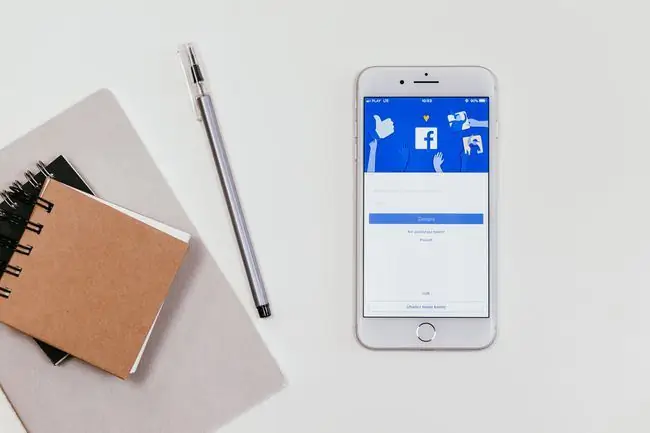
Зачем использовать менеджер страниц Facebook, если все можно делать из приложения Facebook?
Facebook проделал долгий путь, сделав раздел «Страницы» интуитивно понятным и полезным. Когда вы переходите на свою Страницу в приложении Facebook, вверху вы увидите четыре основные кнопки: Дом, Сообщения, Реклама и Ещё Также есть поле Создать сообщение и снимок Обновления, Insights и Последние сообщения под ним.
Преимущество управления Страницей через приложение Facebook заключается в том, что оно упрощает большинство основных задач. Недостатком является то, что это не похоже на то, как ваши поклонники или подписчики просматривают вашу страницу. В приложении Facebook нет возможности просматривать Страницу как поклонника или подписчика.
Вот где приложение Facebook Pages Manager пригодится. Вы можете просматривать и использовать ее как настоящую Страницу, подобно тому, как ее просматривают ваши поклонники и подписчики. А также аналогично тому, как вы просматриваете и управляете своей Страницей на Facebook.com.
Приложение Facebook Pages Manager также предлагает улучшенную функциональность благодаря меню внизу и более быстрому переключению между страницами, если вы управляете несколькими. Во многих случаях это может быть лучше, чем приложение Facebook.
Используйте Менеджер страниц Facebook, когда:
- Вы хотите, чтобы ваша Страница выглядела так же, как вы просматриваете ее на Facebook.com или как поклонники и подписчики просматривают ее (включая обложку, фотографию Страницы и ленту сообщений).
- У вас есть несколько страниц для управления.
- Вы хотите управлять статистикой Страницы, сообщениями и уведомлениями.
- Вы не используете главное приложение Facebook ни для чего, кроме управления своими Страницами.
Используйте приложение Facebook, когда:
- Вы время от времени проверяете свою Страницу на мобильном телефоне, но большую часть публикации и управления делаете с компьютера.
- Вам больше интересно просматривать свои последние идеи и создавать быстрые и удобные публикации на мобильных устройствах, а не просматривать свою Страницу так, как ее видят поклонники и подписчики.
- У вас есть только одна или две Страницы, которыми вы хотите управлять на мобильном устройстве.
- Вы часто используете приложение Facebook и предпочитаете, чтобы количество приложений на вашем устройстве было минимальным.
Почему бы не использовать оба варианта? Нет правила, говорящего, что вы должны использовать одно или другое.
A Взгляните на функции приложения Facebook Pages Manager
В нижней части приложения расположены пять вкладок главного меню, а также два важных параметра менеджера в правом верхнем углу.
- Вкладка Страницы (значок флажка): Посмотрите, как видит вашу Страницу поклонник или подписчик. Обновите обложку или фотографию Страницы, добавьте кнопку, опубликуйте сообщение, поделитесь фото или видео, создайте мероприятие, продвигайте свою Страницу и просматривайте ленту своих последних сообщений.
- Вкладка «Статистика страницы» (значок линейного графика): см. сводную информацию о вашей статистике за последний месяц, ваши самые активные публикации, статистику событий, активность вашей страницы, вашу страницу. открытия и вашей аудитории.
- Вкладка «Сообщения» (значок папки «Входящие»): смотрите последние сообщения Страницы и легко отвечайте на сообщения.
- Вкладка «Уведомления» (значок колокольчика): смотрите свои последние лайки, комментарии, теги, упоминания и многое другое.
- Вкладка «Инструменты» (значок портфеля): воспользуйтесь инструментами Страницы для совместного использования и продвижения Страницы.
- Опция меню (значок гамбургера в верхнем левом углу): просмотр страниц, которыми вы управляете, и легкое переключение между страницами.
- Настройки (правый верхний угол): Настройте общие параметры и параметры своей Страницы, такие как видимость.
Начало работы с приложением Facebook Pages Manager
Приложение Facebook Pages Manager можно бесплатно загрузить для устройств Android из Google Play и для устройств iOS из App Store.
Как только вы откроете приложение на своем устройстве, оно может распознать, что вы вошли в Facebook где-то еще, например, в официальном приложении Facebook, если оно есть на вашем устройстве. Если нет, вам будет предложено войти в свою учетную запись.
Менеджер страниц Facebook автоматически распознает страницы, администратором или редактором которых вы являетесь, и добавляет эти страницы. Вы можете переключаться между страницами, нажимая значок меню в верхнем левом углу.






